Zeiterfassung im Alltag: WorkingHours (alle Systeme)

Jede Deadline zeigt: Wir verschätzen uns gerne im Zeitaufwand, den ein Vorhaben benötigt. Projektentwurf? Ach, da muss der Freitag reichen. Reisevorbereitungen? Die paar Sachen. Masterarbeit? Pff – bis Frühjahr sind es ja noch satte drei Monate. Wer, zumindest gelegentlich, ein wenig notiert, mit was er so seine Zeit verbringt, erhält ein realistischeres Bild. Die Anwendung „WorkingHours“ sieht unscheinbar aus – hat es aber in sich. Läuft auf allen Geräten. Und sie lässt sich sogar mit kleinen NFC-Tags steuern.
Oft sind Apps für Zeiterfassung überfrachtet mit Funktionen, die im betrieblichen Umfeld sinnvoll sein mögen (Zeitkonten, Überstunden, Urlaubsberechnungen), für den flotten Einsatz in kleineren Zusammenhängen sind sie oft zu komplex. Und werden durch monatliche Abos auch schnell teuer. WorkingHours ist eher ausgerichtet auf den privaten Alltag, auf Bedürfnisse von Freiberuflern oder kleinen Teams.
Inhalt
Aufgeräumte Oberfläche

Sowohl auf Mobilgeräten als auch auf großen Bildschirmen werden die Informationen übersichtlich dargestellt. Ausgangspunkt sind Aufgaben, die in beliebige Einzelaktivitäten zerlegt werden können. Im Beispiel erhält die Aufgabe „Artikel für Regionalzeitung schreiben“ die Einzeltätigkeiten „Interview durchgeführt“ und „Artikeltext geschrieben“.
Wer möchte, der kann weitere Informationen wie Uhrzeit oder Schlagwörter einblenden. Auch ein dunkles Design lässt sich aktivieren.

An vielen Stellen lassen sich Kontextmenüs aufklappen, so dass eine Auswahl oft mit zwei Klicks erledigt ist. Weiterhin können Zeitabschnitte ein- und ausgeklappt werden, was ebenfalls für einen guten Überblick sorgt.

Umfangreiche Listen schnurren mit Filtern zusammen auf jene Auswahl, die gerade von Interesse ist. Die Filter sind geschickt gemacht, erlauben UND/ODER-Verknüpfungen und lassen sich kombinieren. Vor allem aber: Jeder Filter wirkt sich nicht nur auf das Erscheinungsbild der Startseite an – auch die Auswertungen – Grafiken und Export-Dateien – berücksichtigen die Filter. Möchte man also nur eine Excel-Tabelle mit einer Aufstellung der Unterrichtsvorbereitungen, so wählt man diese Aufgabe aus – alle anderen Daten werden später nicht aufgeführt.
Die Analyse
In diesem Bereich bietet WorkingHours zwar nicht viele Grafiken – nur Linien und Balken – aber für einen kurzen Eindruck genügt dies meist. Und wie gesagt: Man kann sehr leicht Filter setzen, so dass man rasch sieht, ob man beispielsweise in der letzten Wochen sein Trainingsziel erreicht hat.

Zeiträume können sehr einfach ausgewählt werden, die Vorgaben-Liste lässt aus meiner Sicht kaum Wünsche offen:

Im Vergleich zu anderen Timetracking-Anwendungen fällt dieser Bereich bei WorkingHours etwas dünner aus (ein Torten-Diagramm hätte ich mir noch gewünscht, mit den Linien kann ich nichts anfangen). Aber das macht nichts – denn durch die ausgezeichneten Exportmöglichkeiten kann man jegliche Auswertung anfertigen, die man sich wünscht.
Der Export
Beim Exportformat kann man wählen zwischen Excel und CSV. Das klingt simpel – und wäre es auch, wenn da nicht die ausgezeichneten Einstellungsmöglichkeiten wären, mit denen man die erzeugten Tabellen beeinflussen kann.

Es kann also einfach angekreuzt werden, welche Informationen man in der Datei benötigt. Wenn Ihnen beispielsweise nur die Summe der Tätigkeit wichtig ist, so können Sie die Uhrzeiten deaktivieren usw. Richtig gut wird die Angelegenheit aber durch die vorhin erwähnte Filtermöglichkeit und die „zweistufige Gruppierung“:

Jede Gruppierung kann eine Unter-Gruppe erhalten. Den Vorteil dieser Methode erkennt man vielleicht am einfachsten an einem Beispiel. Nehmen wir an, Sie haben zunächst die vergangene Woche mit allen Aufgaben und Aktivitäten exportiert. Beim raschen Blick auf die Tabelle entdecken Sie, dass Sie oft Besprechungen hatten.

Diesem „Zeitfresser“ möchten Sie auf den Grund gehen. Dazu könnten Sie zunächst den Filter setzen „zeige mir nur die Aufgabe ‚Besprechungen'“ an. Entsprechend enthält die exportierte Excel-Datei nur diese eine Aufgabe:

In der Summenzeile sehen Sie, dass Sie in der letzten Woche fast 5 Stunden für Besprechungen aufwenden mussten. Das erscheint Ihnen viel, aber klug, wie Sie sind, hatten Sie Tags an die Aufgabe „Besprechungen“ geheftet für „Elterngespräche“, „Schulleitung“, „Gesamtkonferenz“ usw. Sie wählen diese Etiketten nun als weiteres Gruppierungsmerkmal aus:

Nun ist also klar, dass die Gesamtkonferenz richtig viel Zeit verschlungen hat, die Gespräche hingegen mit Fachkolleg:innen hielten sich im Rahmen.
Backup und Synchronisierung – sogar via Nextcloud
Die Datenbank der Anwendung lässt sich beliebig sichern, importieren und zurücksetzen. Damit erhalten Sie also eine gutes Backup für den Fall des Falles. Noch wichtiger aus meiner Sicht ist aber die Synchronisationsmöglichkeit: Ich möchte möglichst „nahtlos“ mit der Erfassung via Smartphone beginnen, den Vorgang automatisch auf dem Desktop fortführen lassen, später während der Zugfahrt auf dem Notebook auswerten usw. Hier bietet WorkingHours nicht nur den üblichen Cloud-Sync mit Google Drive, OneDrive oder iCloud an – auch die Nextcloud ist via WebDAV dabei. Damit klappt der Sync ausgezeichnet (evtl. vergehen einige Sekunden, bis der Sync durchgeführt wurde – aber bei laufenden Aktivitäten geht diese Zeit nicht verloren).

Natürlich können Sie damit auch andere Netzlaufwerke oder ein NAS auswählen. Sie können die Daten auch ganz auf einem Gerät belassen und den Sync ausschalten. Jedenfalls ist es ein gutes Gefühl, dass Sie in diesem Bereich Herr/Frau über Ihre Daten sind.
Übrigens hat WorkingHours noch eine Reihe zusätzlicher Optionen für Leute, die – wie ich – leicht vergessen, einen Timer wieder zu stoppen. Auf Wunsch schaut die Anwendung danach, ob man noch aktiv ist, ob ein Gerät eingeschaltet wurde, ob … usw. usw. Je nach Einstellung wird die Aufzeichnung dann gestoppt oder man erhält eine Erinnerung – auch dieser gar nicht so unwichtigen Bereich ist gut gelöst.
Mobile Erfassungsmöglichkeiten
Die Erfassung auf Desktop und Notebook ist recht einfach. Neben der eigentlichen Anwendung wird ein sog. „Overlay“ zur Verfügung gestellt. Damit ist ein kleines Kästchen für die Aktivierung/den Halt einer Aufgabe gemeint. dieses kann man in eine beliebige Ecke des Bildschirms schieben – es wird aber nicht von Fenstern verdeckt.

Ähnliche Möglichkeiten hat man auf den mobilen Geräten: Die App, Widgets, Benachrichtigungsfenster, längerer Druck auf das App-Icon usw. sorgen für eine 1-Fingertipp-Bedienung.

Zusätzlich ist die Steuerung über Geo-Daten möglich. Die App bemerkt also, wenn man sein Büro an der Uni betritt und startet die eingestellte Aufgabe (oder beendet diese, wenn man das Büro wieder verlässt) usw.
Eine Besonderheit von WorkingHours ist die – eingebaute – Steuerungsmöglichkeit mit NFC-Tags. Das sind die kleinen Dinger, die man z.B. in den Etiketten von Kleidungsstücken oder bei anderen Produkten findet. Die gibt es für ein paar Cent in einer „Papiervariante“ – oder man greift etwas netter aussehenden Anhängern:

Die NFC-Tags lassen sich immer wieder überschreiben. Wenn also ein Projekt für die Zeiterfassung abgeschlossen ist, so kann der gleiche NFC-Tag eine neue Aufgabe übernehmen. Anbringen kann man die kleinen Teile an Türrahmen oder Schreibtisch. Oder, wenn man beispielsweise wissen möchte, wieviel Zeit man für die Korrektur der Klausuren im Fach X aufwendet: an Mappen, Ordner, Papierstapel usw.

Sie benötigen keine zusätzliche App, WorkingHours kann solche NFC-Tags mit der gewünschten Aufgabe beschreiben.

Später müssen Sie nur kurz Ihr Smartphone (Android oder iOS) an den Tag halten – schon wird die entsprechende Aufgabe gestartet bzw. angehalten.
Und noch …
… viel mehr ist machbar, zum Beispiel die Verknüpfung mit Kalendereinträgen. Oder „Smart-Tags“. Das sind Labels, die man mit Inhalten bei der Vergabe füllen kann (etwa eine bestimmte Zeichenanzahl, die man am heutigen Tag geschafft hat). Arbeitszeiten können damit komplex berechnet werden (mit unterschiedlichen Pausen, Verdienstanpassungen usw.)

Mit einem Zusatzmodul kann man auch sehr einfach Rechnungen erstellen. Sogar ein Pomodoro-Timer ist integriert, der frei konfigurierbar ist.
Besonders nett: Vom gleichen Entwickler hatte ich vor längerer Zeit eine Journal-App, Diarium, vorgestellt, die ebenfalls sehr gelungen ist. Man kann beide Apps verbinden, so dass WorkingHours die durchgeführten Aufgaben als Label in der Tagebuch-App aufzeichnet.

Die Pro-Versionen der Anwendungen kosten nur wenige Euro (man hat vorab einen Testzeitraum von 7 Tagen). Vor allem: Es ist kein Abo-Modell: 1 x zum Pizza-Preis bezahlt – und man hat Ruhe. Auch wenn man in mehreren App-Stores kauft, ist es ein wirklich geringer Betrag, den sich der aktive Entwickler wirklich verdient hat.




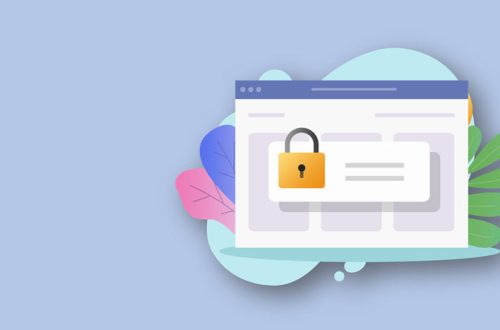
4 Kommentare
Paro
Was bietet denn die Pro-Version? Ist auch eine Nutzung ohne Kauf möglich?
Chris
Die App funktioniert 7 Tage kostenlos, danach muss man sie erwerben. Preis/Leistung ist allerdings unschlagbar. Selbst, wenn man die App dann doch nicht verwendet, ist fast nichts verloren.
Herbert
Ohne Pro funktioniert sie zwar auch weiter, aber wichtige Funktionen fehlen dann. Sehe es auch so, dass die paar Euro für die Pro-Variante wirklich sehr moderat sind. Dazu auch kein Abo – was will man mehr? 🙂
Herbert
Die Unterschiede findest Du hier erklärt: https://forum.workinghoursapp.com/t/faq